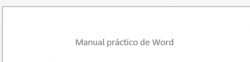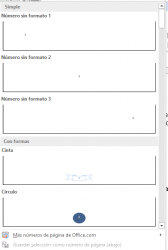Opciones muy sencillas e importantes en Word. Cualquier documento que se precie que sea un poco largo deberá llevar esto además del número de página.
Para incluir un Encabezado a la página solo deberemos hacer doble clic en la parte superior de la página para que aparezca la opción de encabezado
Y escribir lo que queramos en ese Encabezado
O bien seleccionar la opción
Una vez escrito el encabezado solo debemos hacer clic en otra parte de la página para salir de la opción de Encabezado
Si seleccionamos en la pestaña INSERTAR la opción de Encabezado, tendremos todo un menú desplegable de opciones
Con el pie de página sucederá lo mismo.
Podemos hacer doble clic al final de la página
O bien seleccionar
Vamos a seleccionar uno de estos modelos para el pie de página del documento
Escribimos en las casillas para introducir lo que nos interese y hacemos doble clic en otra parte de la página para salir de la configuración del Pie de Página
Opción
Importante e interesante en los documentos largos que vayan numeradas las páginas.
Multitud de formatos y posibilidades: si queremos que el número de la página aparezca al principio, al final, en medio, diferentes diseños etc.
Seleccionamos uno y lo ponemos
Siempre podremos modificar tanto el encabezado, como el pie de página o el número de página, haciendo doble clic o seleccionándolo del menú.